光行资源网提供的WPS2019电脑版是一款强劲的PC端企业办公软件,该软件全方位WPS Office 2019,不仅可以全方位兼容微软公司Office,并且还产生了Word、Excel、PPT等多种多样技术专业好用的部件,使你可以轻轻松松对DOC、XLS、PPT、PDF等文档开展查询和编写。

WPS2019是由天津软件用心打造出的技术专业企业办公软件套服,有着兼容模式好、便于应用、特性平稳等特性,其内嵌了Word、Excel、PowerPoint、浏览网页、图片查看等多种多样程序模块,可以非常好融入现如今电子化、数字化的电子器件企业办公方式,使你日常或是工作中更为具备高效率。
WPS2019电脑版功能
一、新图表新对像新模板
现在,做出一个更加精美的文档变得更加简单。加入全新设计的图表,不论是图表配色还是图形都更加现代,新增的图表表现形式也更能将你的文档引人入胜。艺术字的调整甚至可以像专业绘图软件那样,实时预览调整效果。所有这一些,都等你去发掘和创作更好的文档。
二、wps+云服务
内置WPS+云办公服务,并与整个办公系统深度整合。自动同步服务让你的文档可以在所有设备现身,随时随地处理文件。你可以通过登录账号来开启服务,你在任何一部设备做出的更改都会出现在你所有的设备。除此之外,WPS+云办公服务还内置企业邮箱、企业即时通讯、协作办公、建立协作组、云文档、云字体等功能。灵活的订阅购买方式,大大节省企业IT成本。内网用户,还可以将你需要的WPS+云办公服务部署到你自己的内网服务器。
三、齐全的标准
符合国际标准OXML和国内标准UOF2.0。这是一种以XML为基础并以ZIP格式压缩的电子文件规范,支持文件、表格、备忘录、幻灯片等文件格式。wps2019专业增强版默认保存文件格式为 docx \ xlsx \ pptx \ pptsx 等。
四、加密技术
保证数据安全,这是重中之重,是不可妥协的底线。你可能在 WPS Office 中制作了至关重要的文件,或是查看了公司的机密文档,这些操作和被操作的文件,我们都不会窃取,也不会被他人窃取。您的文件在被同步到云端时,会通过多种加密技术,甚至将一个文件分割成无数个无法被读取的碎片,这些碎片缺一不可,我们还将这些碎片信息存储在跨地域的多台服务器中,只有将所有碎片同时加载通过再运算,才能呈现您的文档。我们不仅通过这一种技术来保证安全,先进的128Bit加密技术为加密过程奠定了基础。在本地给文档加密,你的文档只有你和你授权的人才能看见。
五、与其他系统集成
与企业客户的现有系统整合变得轻而易举。您不需要过多花费精力在如何将WPS产品整合到您的系统中而发愁,因为这一过程十分容易,同时这些难题都由我们来完成。与 Microsoft Office 一致的二次开发接口、API 接口、对象模型,兼容的VBA 环境,支持 COM 加载插件等机制,平滑迁移现有的电子政务平台、应用系统等。
安装步骤
1、从本站下载WPS Office 2019的最新安装包,得到;W.P.S.5559.20.2424.exe”,这就是安装文件。
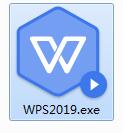
2、双击打开;W.P.S.5559.20.2424.exe”,可以看到安装界面,首先先阅读并在;已阅读并同意......”的前面打勾,然后再点击;浏览”按钮,选择除C盘的目录作为安装位置,然后根据用户自己的需求把下方一些选项打勾,设置完这些后点击;立即安装”。
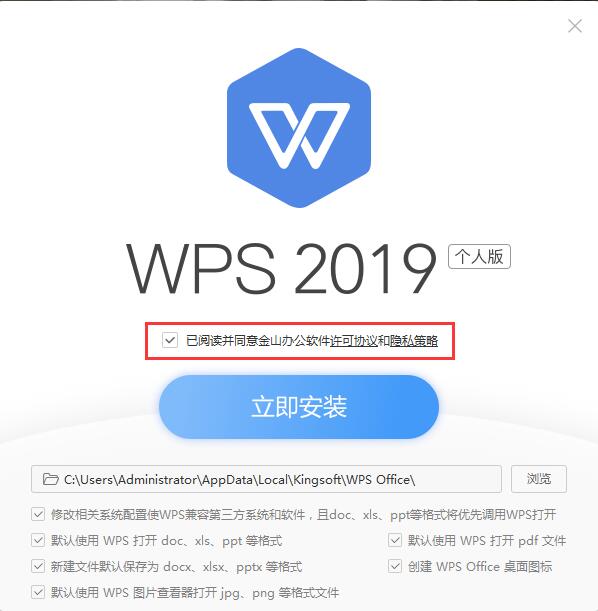
3、之后就会出现;正在安装”的界面,等待读条到达100,需要等待一段时间。
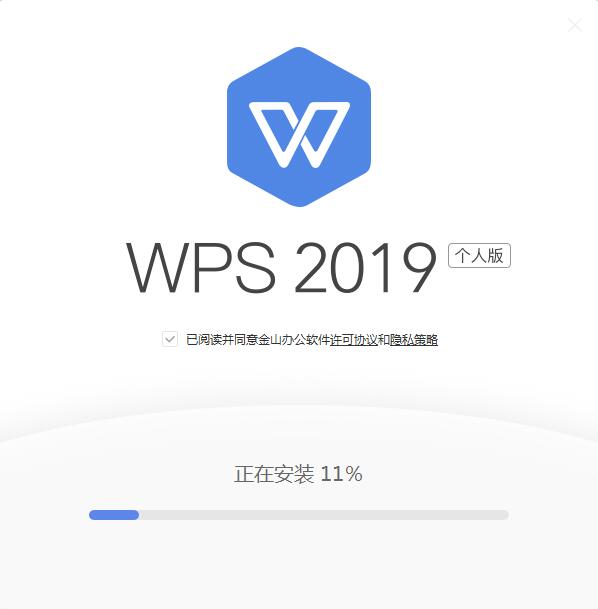
4、当出现下图所示的情况时,就证明WPS Office 2019已经安装好了,点击;开始探索”使用吧。
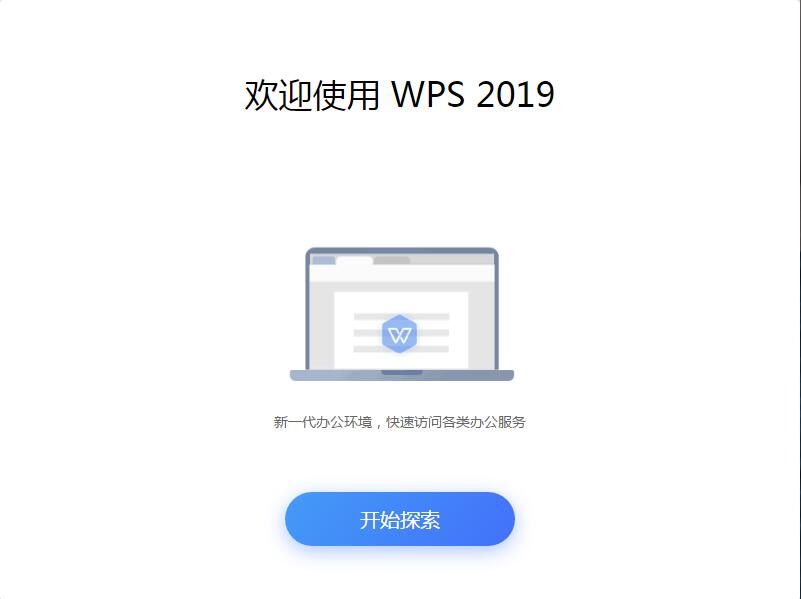
使用方法
1、从本站下载WPS Office 2019安装完后,双击打开桌面上图标,会弹出下图,分为个人版用户和会员/商业版用户,个人版用户就点击;免费使用”按钮,会员/商业版用户可以点击;畅享高效办公体验”按钮,小编这里选择免费使用。
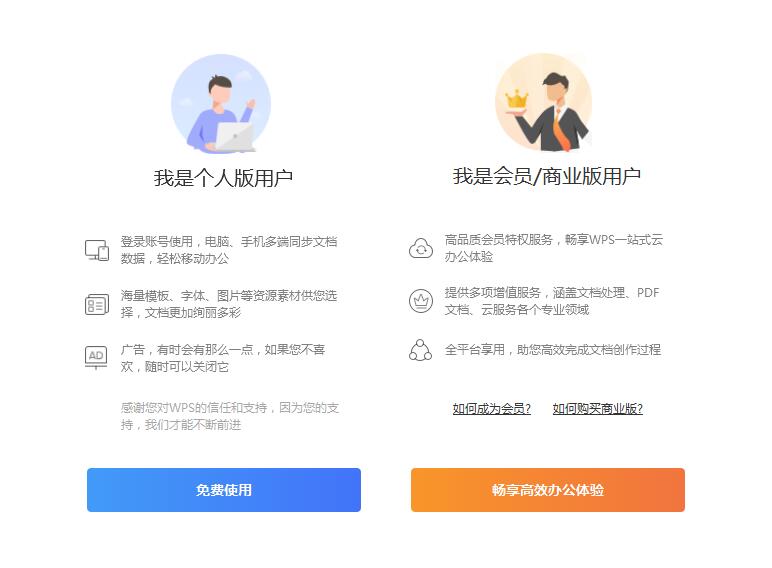
2、之后会弹出微信登录窗口,用户需要使用手机上的微信扫一扫二维码进行登录,登录之后可以使用软件的全部功能,当然也可以不用登录,点击右上角的X。
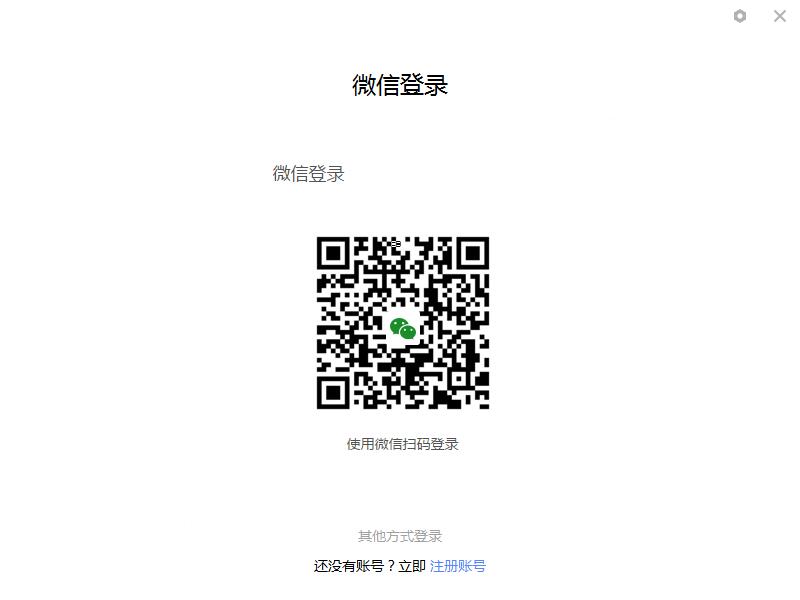
3、接下来WPS Office 2019的主界面就出现了,最左侧栏目是WPS Office 2019的应用中心,用户需要时可以点击下载使用。中间则显示的是用户最近访问的文档和常用的位置,右侧显示的是当前城市的天气情况和最近的消息栏目。
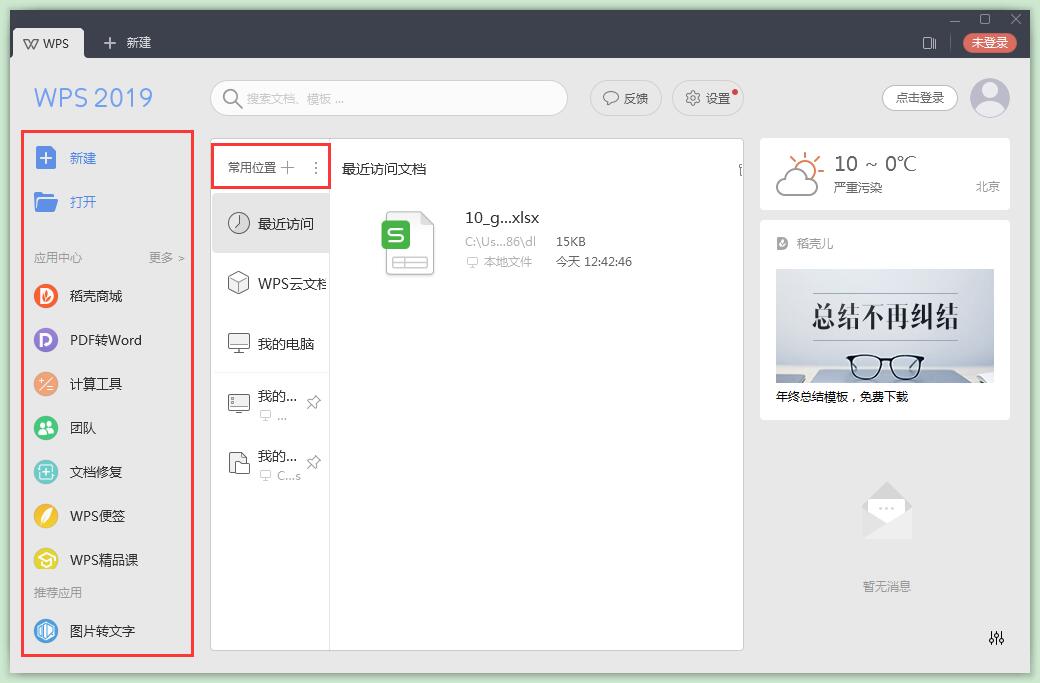
4、点击;新建”按钮,会出现下图,点击;我的”按钮,显示的是用户以前使用过的模板和一些资料,但是是需要登录之后才能查看。
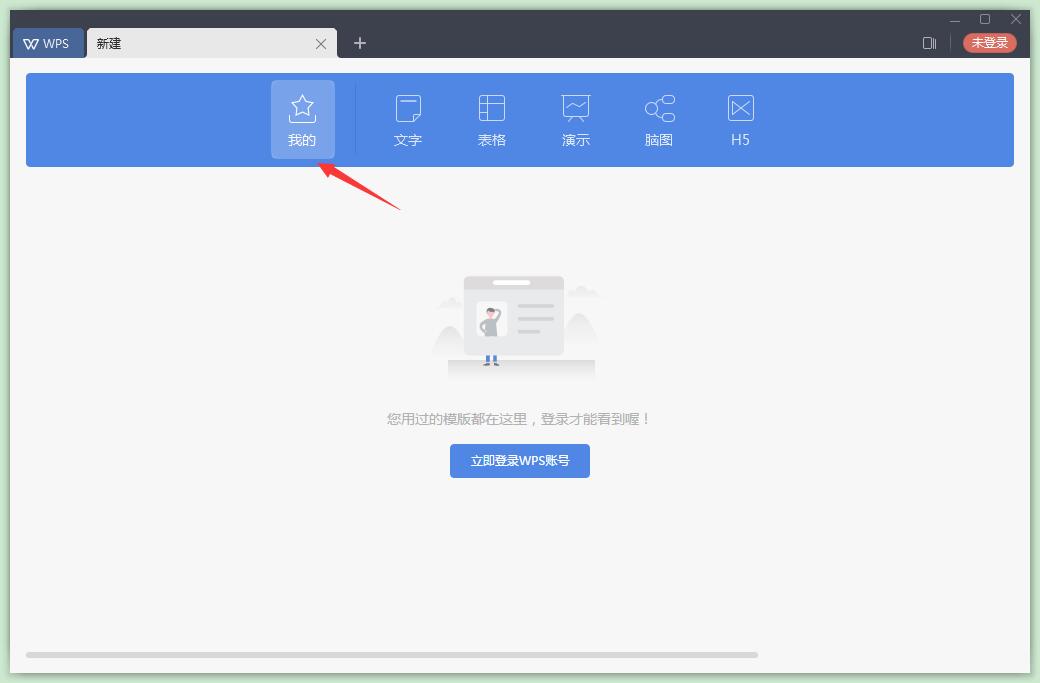
5、点击;文字”选项,显示的就是以前版本的world文档,左侧栏是一些品类专区,点击;新建空白文档”可以新建一个空白的文档,也可以点击其他模板文档进行使用。
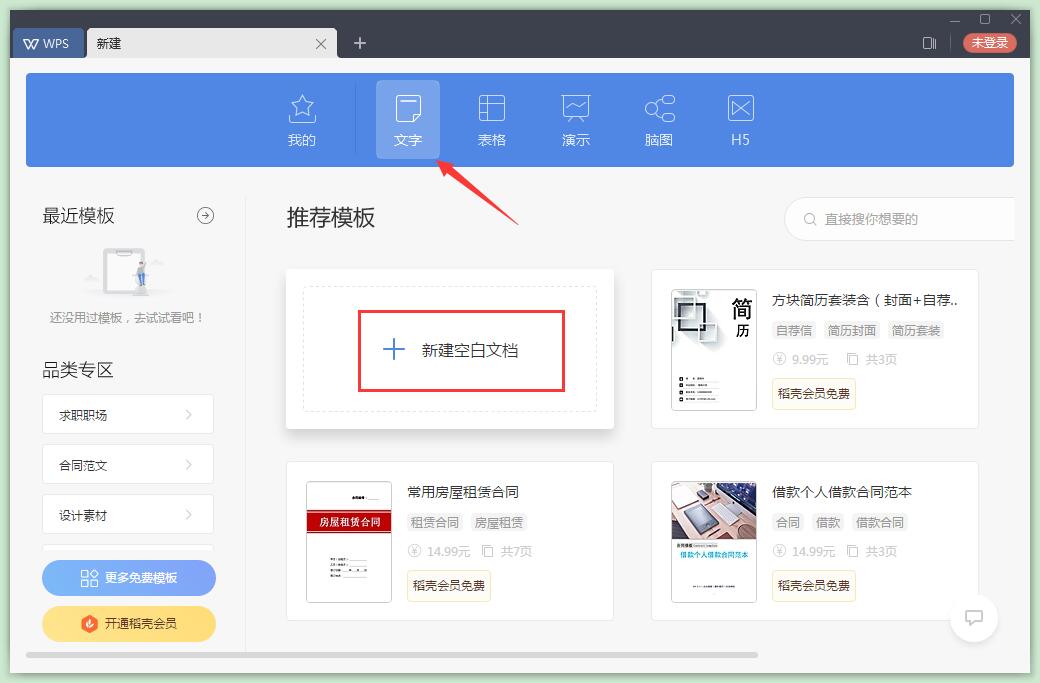
6、点击;表格”选项,显示的则是以往版本的Excel表格,左侧栏是一些品类专区,点击;新建空白文档”可以新建一个空白的表格,也可以点击其他模板文档进行使用。
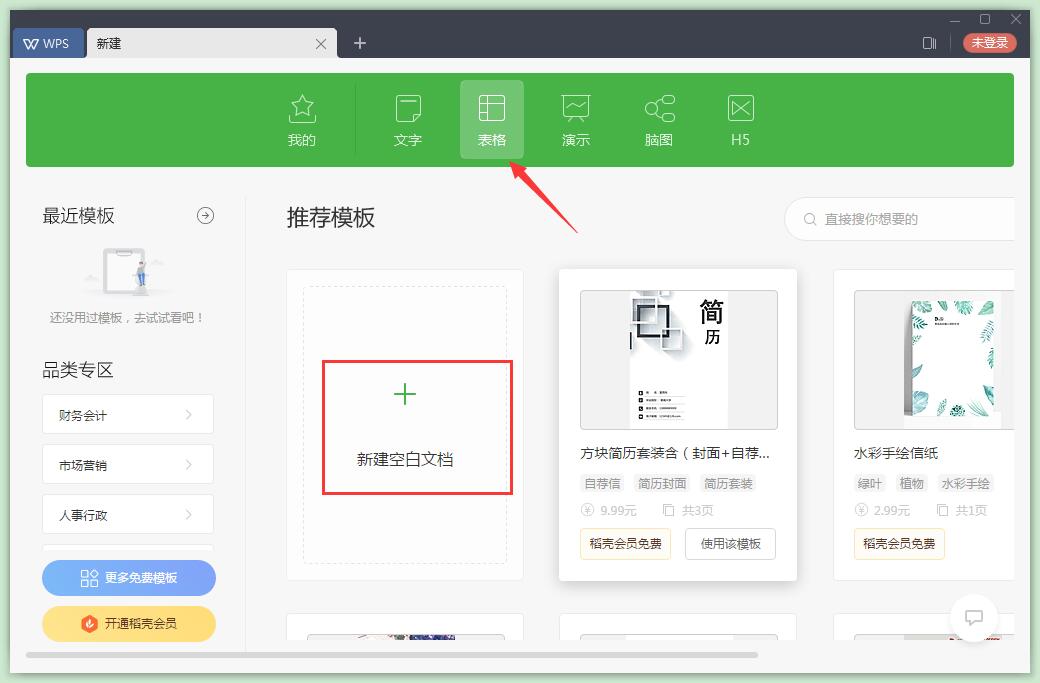
7、点击;演示”选项,显示的则是PPT板块,左侧栏目依旧是一些ppt的品类专区,点击;新建空白文档”新建一个空白的PPT,也可以点击其他模板进行使用。
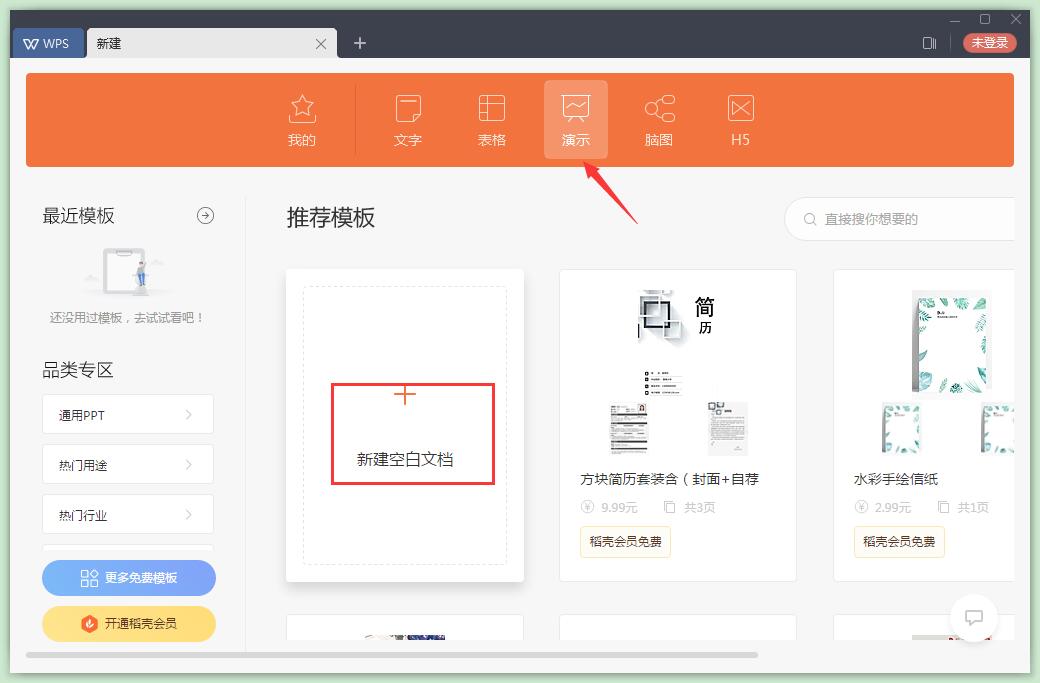
8、点击;脑图”选项,显示的则是思维导图设计栏目,但是需要用户登录,左侧栏是一些图形分类,点开下方可以分别查看其模板功能,也可以点击;+”新建空白的思维导图。
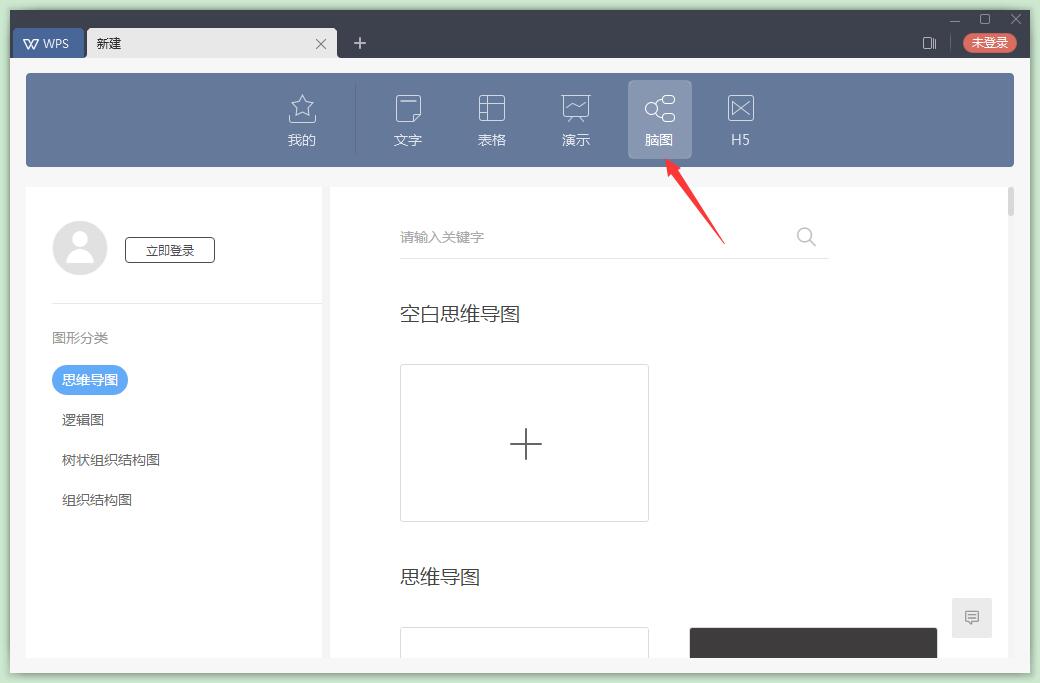
9、最后一个是;H5”,显示的制作H5的页面,左侧栏依旧是各种模板分类,用户需要登录后才可以使用,点击;创建空白的画册”可以新建一个空白的画册。
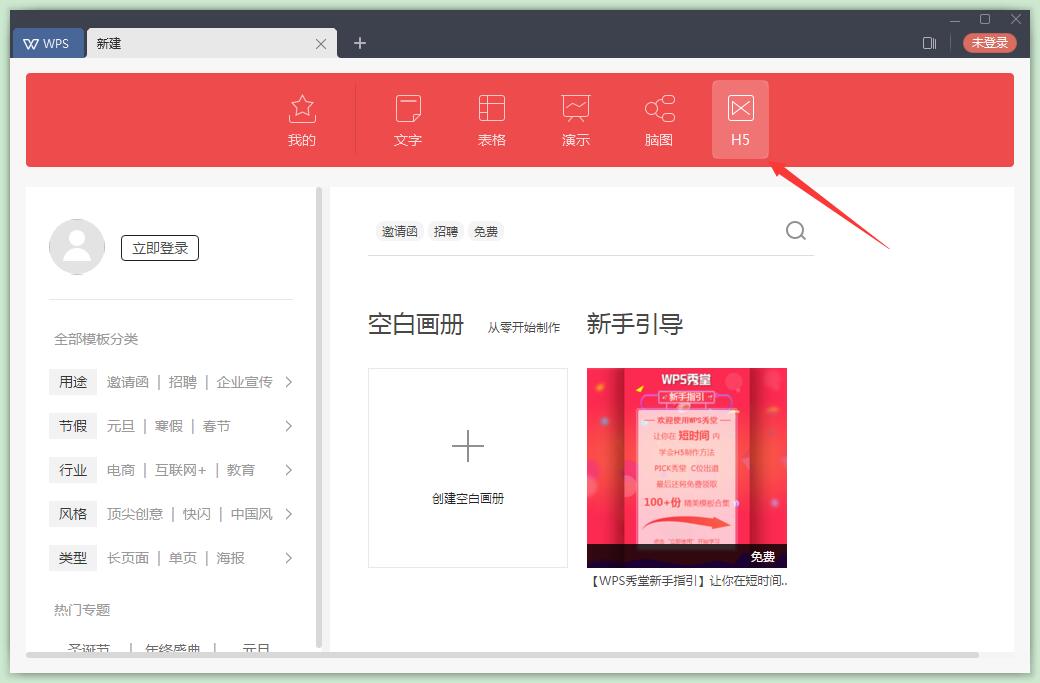
去广告方法
说起 WPS 2019不少朋友觉得真是既爱又恨,因为有时它会冒出一些广告,那么怎样才能关掉 WPS 2019 的广告呢?
1、首先,双击桌面快捷方式图标,打开 WPS 2019。
2、打开 WPS 2019 的主界面以后,点击右上角的设置图标。
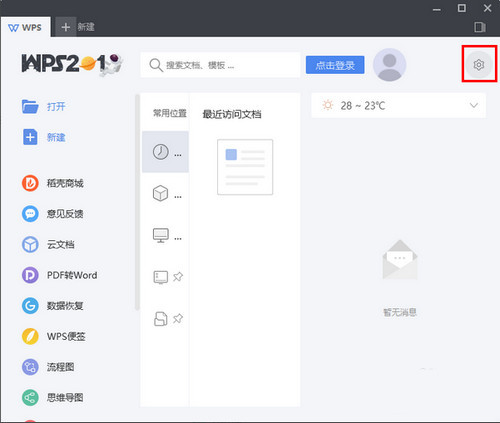
3、然后,在弹出的菜单中点击;配置和修复工具”。
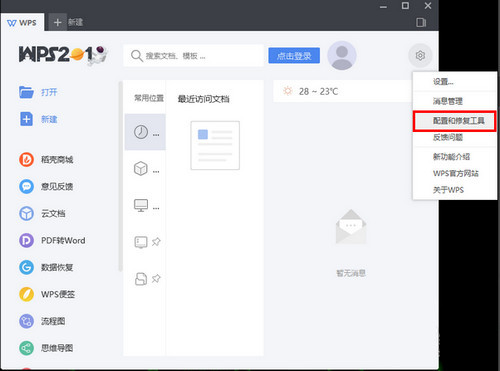
4、点击之后,将会弹出;WPS Office 综合修复/配置工具”窗口。在这个窗口中,点击;高级”。
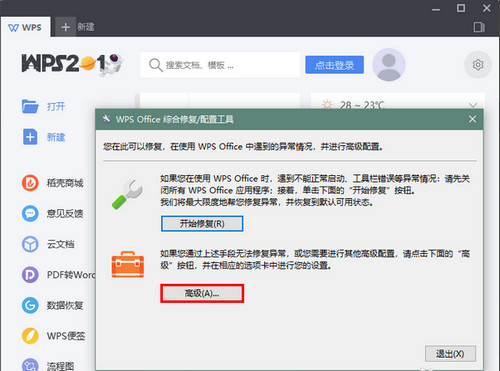
5、再在新打开的配置工具窗口中,点击切换到;其他选项”。
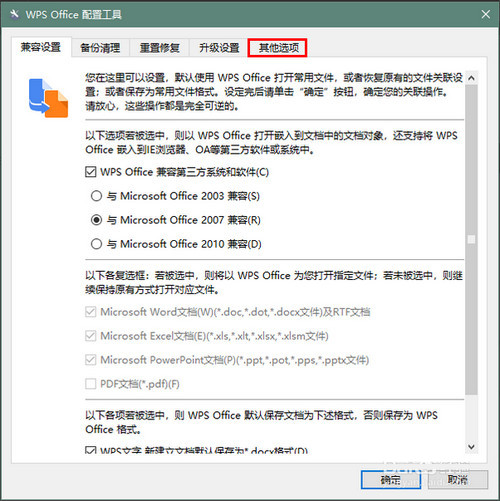
6、最后,在其他选项中,取消所有选项的勾选,再点击;确定”就可以了。
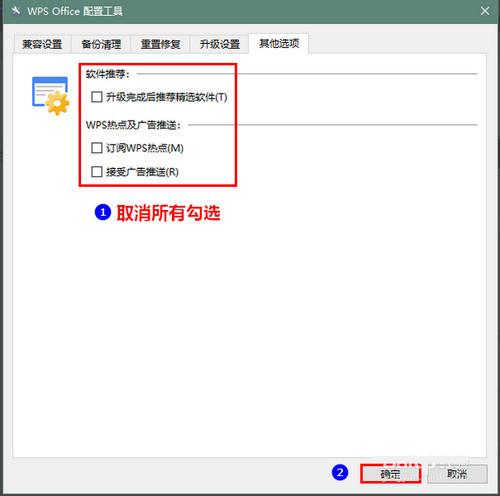
删除空白页步骤
1、如果WPS文档中出现了空白页,那么可能是文档中包含空段落、分页符或分节符。需要将这些编辑标记删除,空白页才会被删除。
操作方法:
把光标移动至空白页,选中空白页中的 段落标记 或分页符 或者分节符,尝试使用;回格(即backspace /←)”以及;Delete”键删除。
PS:如果文档中没有显示编辑标记,可以开启功能区;开始-显示/隐藏编辑标记”显示。
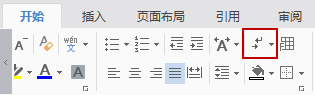
2、还有一种空白页的可能是前一页末尾有过长的表格。
文档在表格后需要有一个空段落,如果表格一直延伸到页面底部,则空段落将被推入下一页。而这个空段落标记是无法删除的。需要将这个空段落标记设置为;隐藏文字”才可以。
操作方法:
1、选中段落标记
2、点击右键-字体-勾选;隐藏文字”。
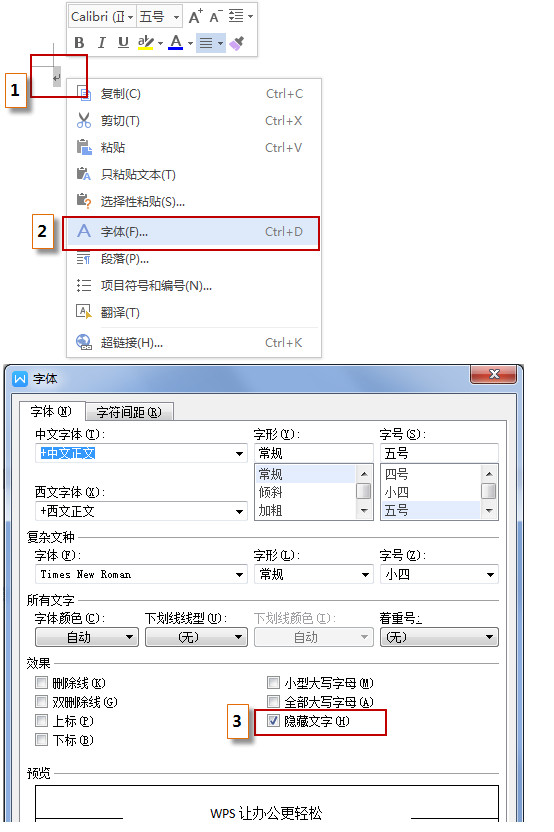
激活码介绍
694BF-YUDBG-EAR69-BPRGB-ATQXH
WD2GD-HJDTD-VXYC3-F6P8D-6M4YC
9DP6T-9AGWG-KWV33-9MPC8-JDCVF
THUV2-32HH7-6NMHN-PTX7Y-QQCTH
R7AKQ-KLBXV-RNX3F-BPACQ-NQDGE
FLHAP-TEUGA-9MA3A-3TY3Q-V9EPD
以上激活码均来源于网络,仅供学习参考使用
常用快捷键
一、编辑文档快捷键:
创建新文档 Ctrl+N或者Alt+F+N(对应New)
打开文档 Ctrl+O或者Alt+F+O(对应Open)
关闭文档 Ctrl+W或者Alt+W+C
保存当前文档 Ctrl+S或者Alt+F+S(对应Save)
选定整篇文档 Ctrl+A
复制格式 Ctrl+Shift+C
粘贴格式 Ctrl+Shift+V
撤消上一步操作 Ctrl+Z
恢复上一步操作 Ctrl+Y
删除左侧的一个字符 Backspace
删除左侧的一个单词 Ctrl+Backspace
二、编辑表格快捷键:
新建空白文档 Ctrl+N
切换到活动工作表的上一个工作表 Ctrl+PageUp
切换到活动工作表的下一个工作表 Ctrl+PageDown
在单元格中换行 Alt+Enter
插入超链接 Ctrl+K
输入日期 Ctrl+;(分号)
输入时间 Ctrl+Shift+:(冒号)
三、编辑PPT快捷键:
执行下一个动画或切换到下一演示页 N
执行上一个动画或返回到上一演示页 P
执行上一个动画或返回到上一演示页 Page Up
执行下一个动画或切换到下一演示页 Page Down
执行下一个动画或切换到下一演示页 Enter
退出演示播放 Esc或Ctrl + Back Space
WPS2019电脑版特色
1、界面优化
WPS Office 中新加入了重新设计的图表引擎,能够展现更美观的图表样式;在文档中加入了;所见即所得”的艺术字功能,可以让创作变得更加直观;新增添了更柔和丰富的2D、3D效果,赋予文档元素更加生动活泼的展示效果。
2、细节属性提升
为了提供精致的用户体验,新版WPS Office在文档细节上做了许多的优化和提升,在对象的色彩柔和度、图表的各维度属性、幻灯片翻页和动画效果等用户体验所及的各环节精雕细琢,在产品中全方位融入体验精致化的开发理念。
3、全面支持Open XML文件格式
WPS Office默认存储格式全面升级为Open XML,取代以前的二进制文档格式(doc、xls、ppt),全面提升兼容性和可靠性。在WPS文字中,还针对开发者提供了;XML映射窗格”,方便开发与文档有关的解决方案,如让公司数以千计的文档中包含的企业logo可以批量更新。
4、统一版本 按需定制
以往办公软件中经常出现的多版本策略在新版WPS中也有所变化,得益于本地全功能软件和云服务的组合,WPS Office将提供统一版本,各类用户可根据实际的个性化需求定制不同的功能与增值服务,给用户提供了更大的选择空间。
5、便捷云文档办公
在WPS Office中,用户通过统一的账号,就可以直接使用WPS云文档以及文档漫游功能来实现各种操作,在移动端WPS Office、没有安装WPS Office的计算机中(通过web访问)都可以随时随地处理WPS云文档。
6、协同办公
新版WPS Office深度整合了专业办公即时通讯工具——云之家,用户可以一边编辑文档,一边和同事进行讨论,同时可以将编辑的文档,通过即时通讯工具适时传输给同事,随时协作交流,不需要再同时打开多个共同工具。
7、海量在线资源
WPS Office提供了海量的互联网资源库,包括各种图片、展示、模板等资源,轻松实现专业、精致的幻灯片制作。
8、独立销售资源服务
为了满足行业用户需求,WPS还会为需求较复杂的企业配以独立销售的其它资源服务,如云办公在线服务、内网文档资源服务、WPS内网管理平台、系统集成服务及VIP专属服务等。
9、局域网办公解决方案
融合了WPS+云服务的WPS Office支持私有化部署,用户可以通过单位局域网内搭建出统一的办公平台,从内网服务器随时下载使用WPS+云办公平台的丰富资源,不会影响办公的协同性和整体性。
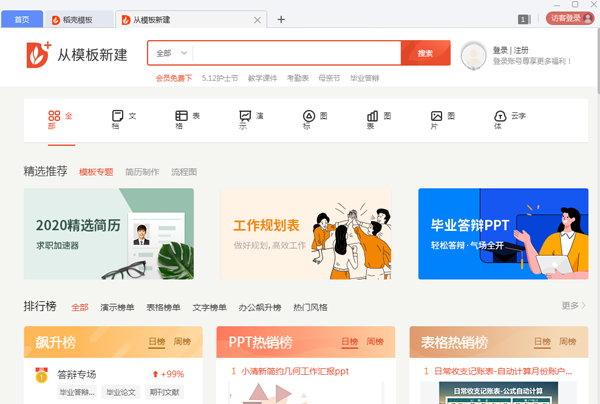
软件评语
WPS2019电脑版下载信息:软件大小:102MB,属于办公软件,是一款强大的PC端办公软件!该软件全面WPS Office 2019,不但能够全面兼容微软Office,而且还带来了Word、Excel、PPT等多种专业实用的组件,让你能够轻松对DOC、XLS、PPT、PDF等文件进行查看和编辑。1、界面优化,2、细节属性提升









